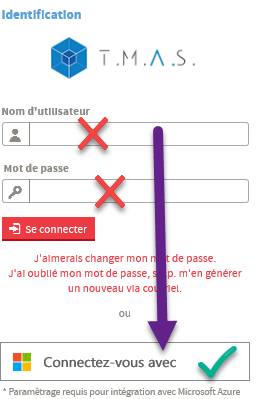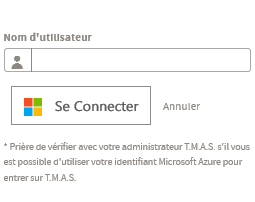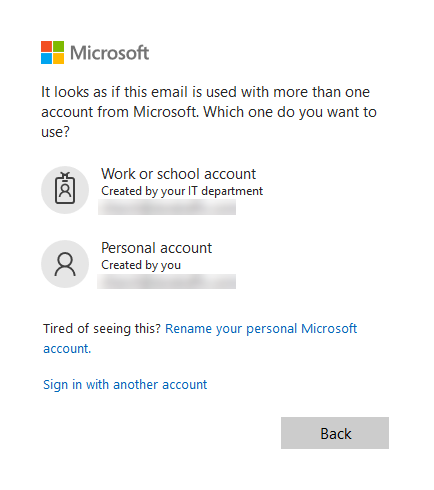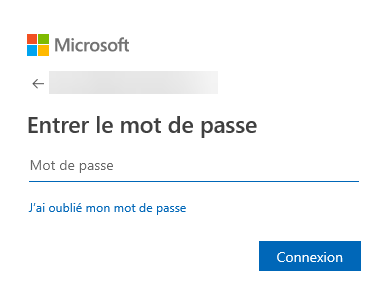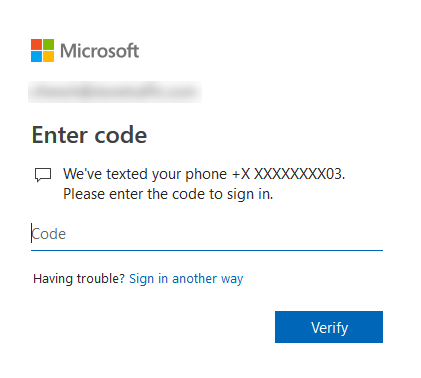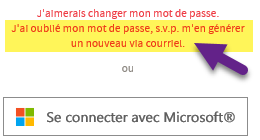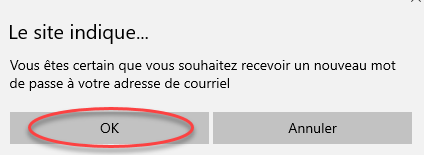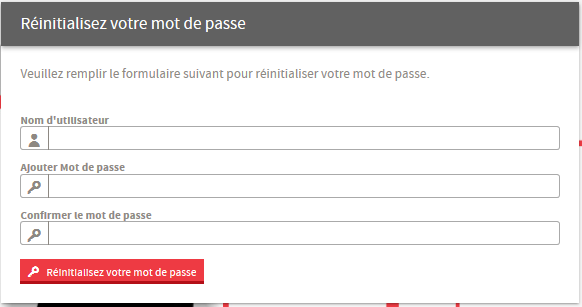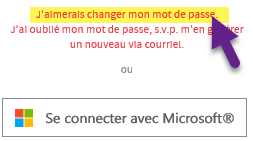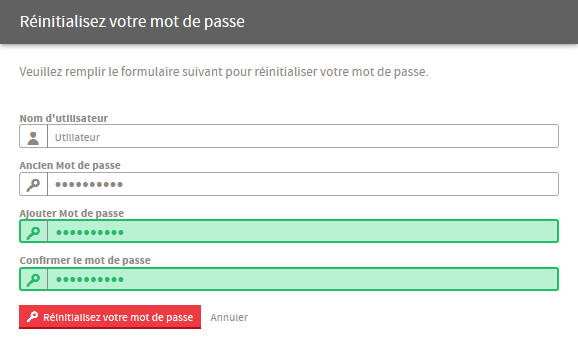Connexion des membres
T.M.A.S. Écran de connexion
Table of Contents
Bienvenue chez T.M.A.S. !
Chaque nouveau membre devrait avoir reçu un courrier électronique de bienvenue contenant l'URL d'accès, le nom d'utilisateur ainsi qu'un lien permettant de configurer un mot de passe. Remarque * Si votre organisation a intégré T.M.A.S. avec Microsoft Azure, l'e-mail de bienvenue sera différent. Un exemple est fourni après les informations ci-dessous.
Les autres informations utiles fournies dans l'e-mail de bienvenue sont la personne qui a créé votre accès membre, ainsi que leurs coordonnées.
Il y a également un lien vers la base de connaissances Storetraffic.com
Le courrier électronique est envoyé à partir de NOTICE@SMSSOFTWARE.NET.
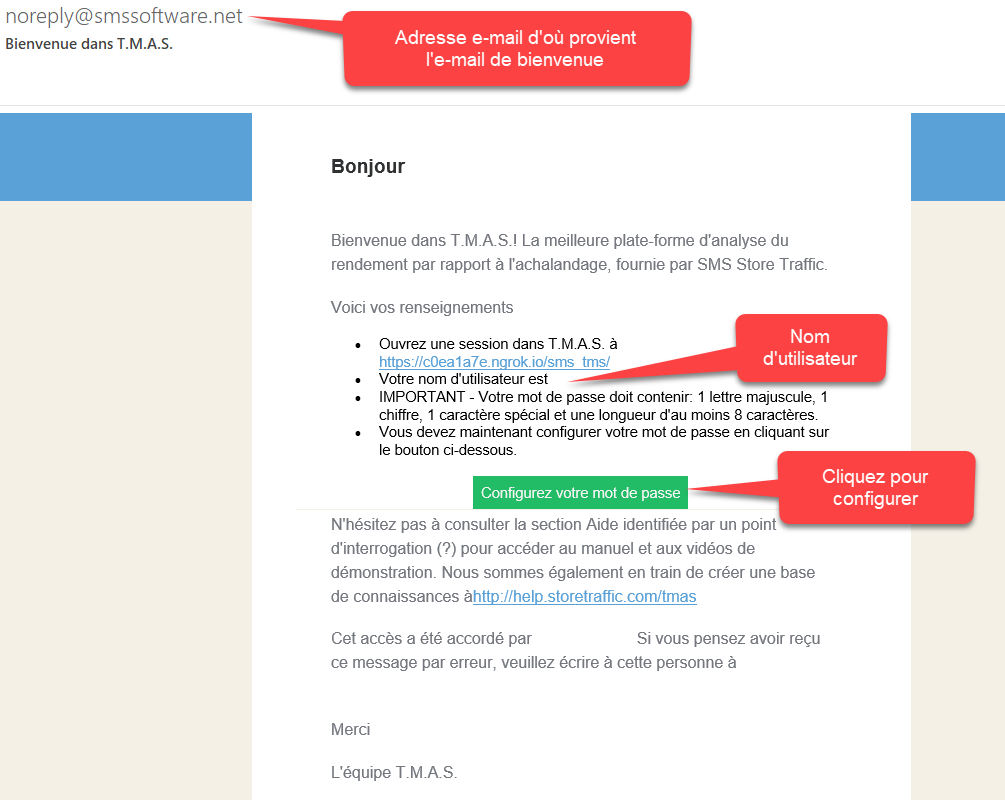 En cliquant
En cliquant
Ouvrira votre navigateur Web par défaut et vous dirigera vers l’écran de sélection du mot de passe.
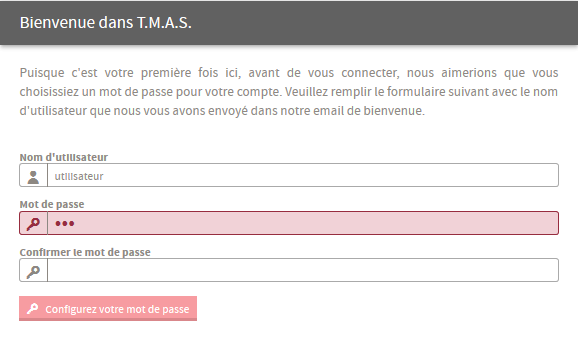
Conditions requises: Le mot de passe doit contenir: 1 lettre majuscule, 1 chiffre et 1 caractère spécial et un minimum de 8 caractères.
Terminez la configuration du mot de passe en suivant ces étapes
- Copier le nom d'utilisateur de T.M.A.S. reçu E-mail de bienvenue dans le champ Nom d'utilisateur.
- Tapez un mot de passe conforme aux exigences (Au fur et à mesure que vous tapez, les exigences deviennent cochées, si votre mot de passe confirme toutes les exigences, le champ du mot de passe sera surligné en vert.)
- Tapez votre mot de passe à nouveau exactement comme avant pour confirmer. (Si le mot de passe est identique à l'entrée précédente, le champ sera surligné en vert).
- Cliquez sur "Configurez votre mot de passe"
___________________________
Exemple de courrier électronique de bienvenue si vous utilisez la fonctionnalité intégrée Microsoft Azure
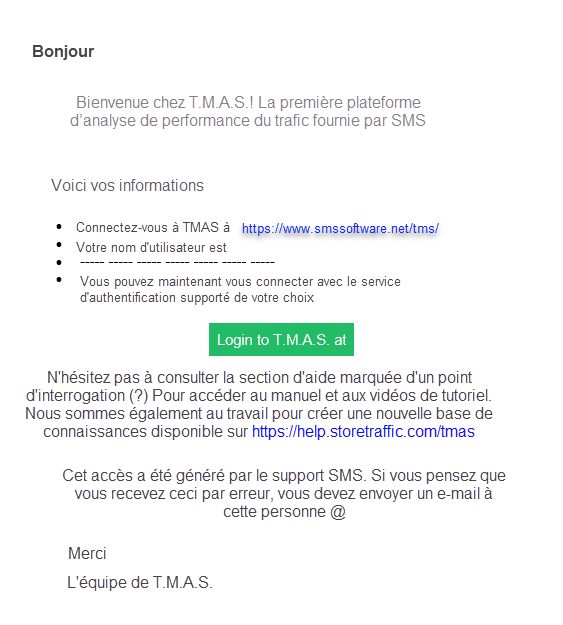
Se connecter à T.M.A.S.
Les membres peuvent se connecter avec leur compte T.M.A.S. compte ou (s'ils ont une intégration Azure activée) peuvent se connecter avec leur compte Microsoft. Quel que soit le type de connexion il est nécessaire d'avoir un compte T.M.A.S. créé par un admin
| Connectez-vous avec votre compte T.M.A.S. | |
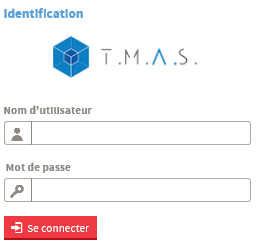 |
|
| Connectez-vous à T.M.A.S. avec votre compte Microsoft Office | |
| |
Vous avez 5 tentatives pour indiquer votre mot de passe correctement pour vous connecter à T.M.A.S. avant que votre compte ne soit désactivé.
 |
X5 fois | = |  |
Si votre compte devient désactivé, vous devrez contacter votre correspondant T.M.A.S. Admin pour réactiver le compte afin que vous puissiez recevoir un e-mail de réinitialisation du mot de passe.
________________________________
Demander une réinitialisation de mot de passe
Remarque * Si votre entreprise utilise un compte Microsoft obligatoire, suivez votre processus habituel pour réinitialiser le mot de passe ou demander une réinitialisation de mot de passe.
|
Le courrier électronique est envoyé de NOTICE@SMSSOFTWARE.NET.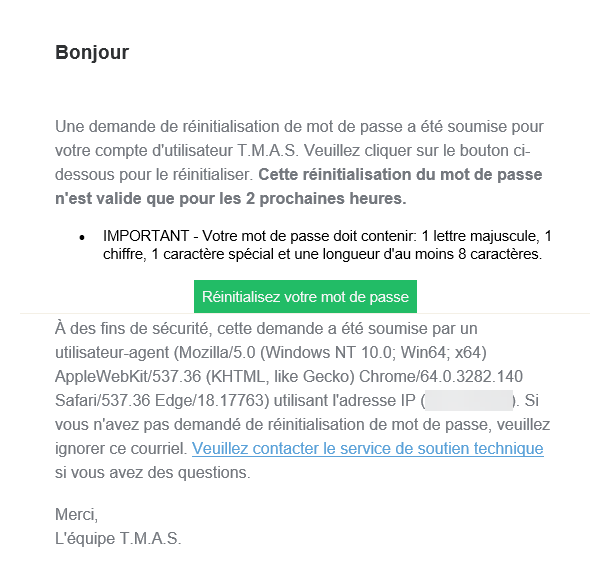
Changer votre mot de passe
From the T.M.A.S. Member Login page you will find a link that will prompt change password fields.
F.A.Q.Q: Je n'ai pas reçu de courrier électronique de bienvenue avec les informations de connexion.
Q: Mon compte a été verrouillé en raison d'un trop grand nombre de tentatives de mot de passe incorrect. Comment puis-je le déverrouiller?
|